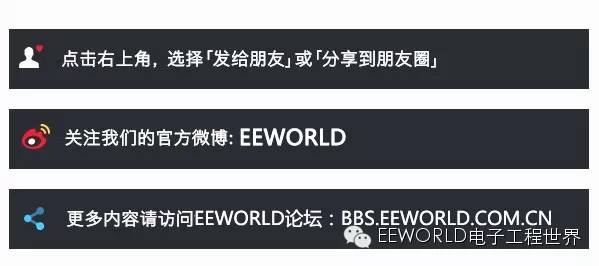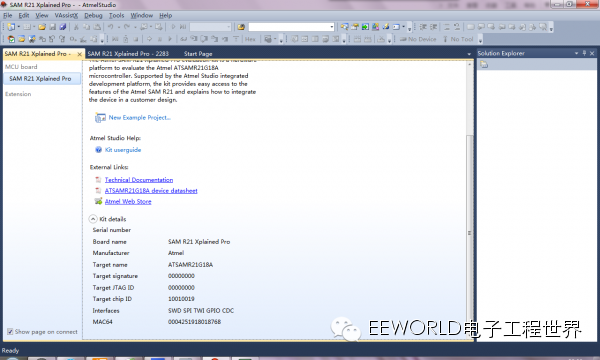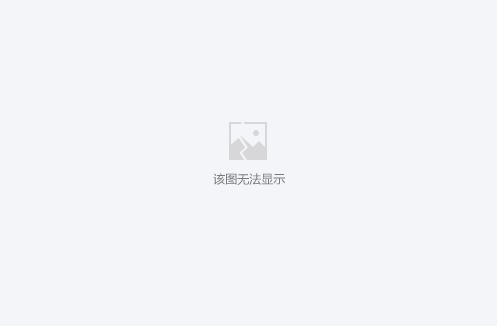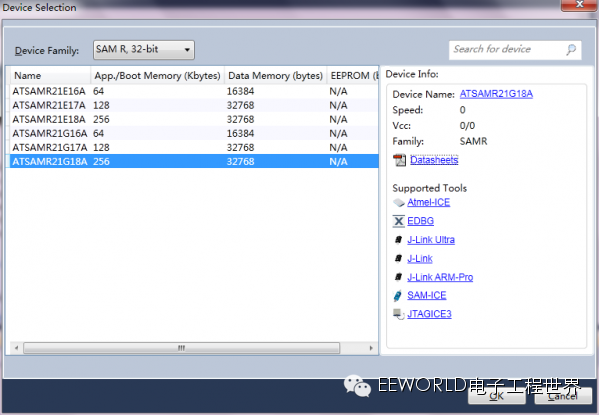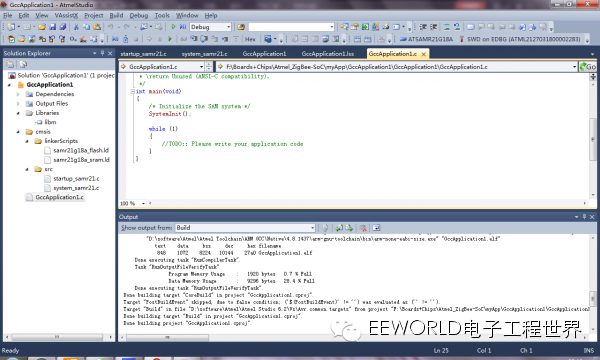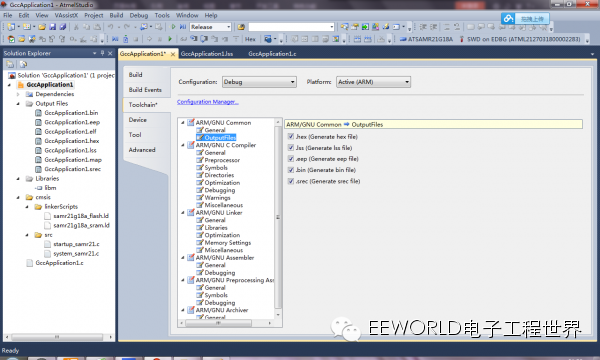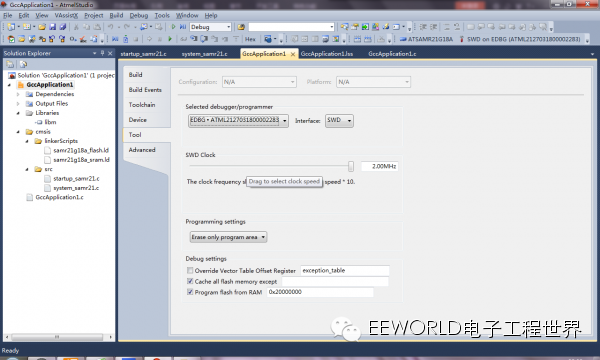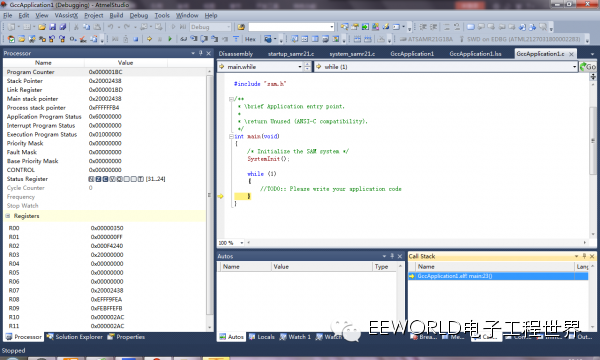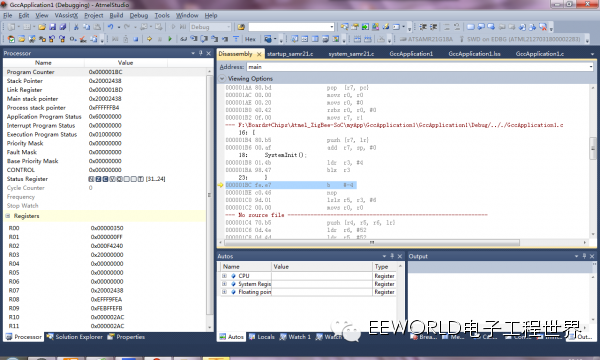【 Atmel R21开发心得】+ AtmelStudio应用笔记
AtmelStudio应用笔记——(2)启动SAM R21第一个工程 Mars4zhu 目 录 1 AtmelStudio创建新工程 1 2 AtmelStudio设置项目 3 3 AtmelStudio下载调试程序 4 插图索引 图 11 AtmelStudio自动识别Xplained Pro Kit 1 图 12 AtmelStudio创建新项目 1 图 13 AtmelStudio新项目的目标MCU选择 2 图 14 AtmelStudio新项目自动生成的项目文件 2 图 21 设置编译器选项 3 图 22 设置调试工具接口、SWD速度、擦除编程选项 3 图 31 AtmelStudio新调试界面的寄存器、内存查看 4 图 32 AtmelStudio调试的汇编代码查看 4
错误!未找到目录项。 1 AtmelStudio创建新工程 打开Atmel Studio,进入start page。之后插上SAM R21 Xplained Pro Kit后,即可自动识别并打开对应的开发板说明页面。如下图:
图 11 AtmelStudio自动识别Xplained Pro Kit 创建新项目,在Studio中点击菜单栏File-->New-->Project,
图 12 AtmelStudio创建新项目 选定项目名称”Name”,项目文件目录“Location”、方案类型为“Create new solution”、方案名称“solution name”之后,点击“OK”;
图 13 AtmelStudio新项目的目标MCU选择 选择项目采用的Device,可以在“Device Family”下拉框中选择“SAM R 32-bit”,快速定位R21系列的6种不同配置的MCU。选择R21 Xplained Pro板子上的“ATSAMR21G18A”芯片。点击“OK”。自动生成项目文件与启动代码、空的main函数文件。
图 14 AtmelStudio新项目自动生成的项目文件 2 AtmelStudio设置项目AtmelStudio提供了项目的设置,在项目名称上右键选择“propertie”即可进入设置界面。
图 21 设置编译器选项
图 22 设置调试工具接口、SWD速度、擦除编程选项 3 AtmelStudio下载调试程序 点击“Debug”之后,自动编译项目,下载程序并进入调试界面。可进行调试各种调试功能。
图 31 AtmelStudio新调试界面的寄存器、内存查看
图 32 AtmelStudio调试的汇编代码查看 版本历史(Revision History) |